아이피타임 공유기 설정에 대하여 알아보기 전에 공유기에 대하여 잠시 알아보면, 공유기는 인터넷 연결을 다수의 장치와 공유할 수 있게 해주는 중요한 장치입니다. 기본적으로 공유기는 하나의 인터넷 연결을 여러 장치가 동시에 사용할 수 있도록 만들어주며, 유선 뿐만 아니라 무선 연결도 제공합니다. 대부분의 가정이나 사무실에서 사용되는 공유기는 유무선 기능을 모두 지원합니다.

아이피타임 공유기 설정 방법
아이피타임 공유기 설정하는 방법에 대해 알려드리겠습니다. 설정 과정은 크게 몇 가지 단계로 나눌 수 있습니다.
관리자 페이지 접속: 브라우저 주소창에 192.168.0.1을 입력하여 관리자 페이지에 접속합니다. 처음 접속 시 기본 로그인 이름과 비밀번호는 ‘admin’으로 설정되어 있습니다.
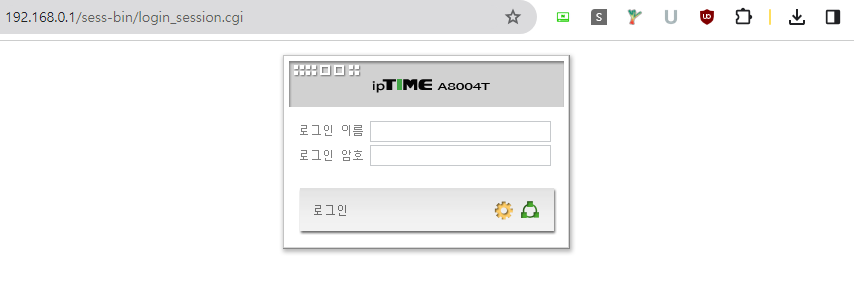
관리자 계정 및 비밀번호 설정: 보안을 위해 기본 설정된 관리자 계정과 비밀번호를 변경하는 것이 좋습니다. 관리도구의 고급 설정에서 ‘시스템 관리’ -> ‘관리자 설정’으로 들어가 새로운 계정 이름과 비밀번호를 입력하고 적용합니다.
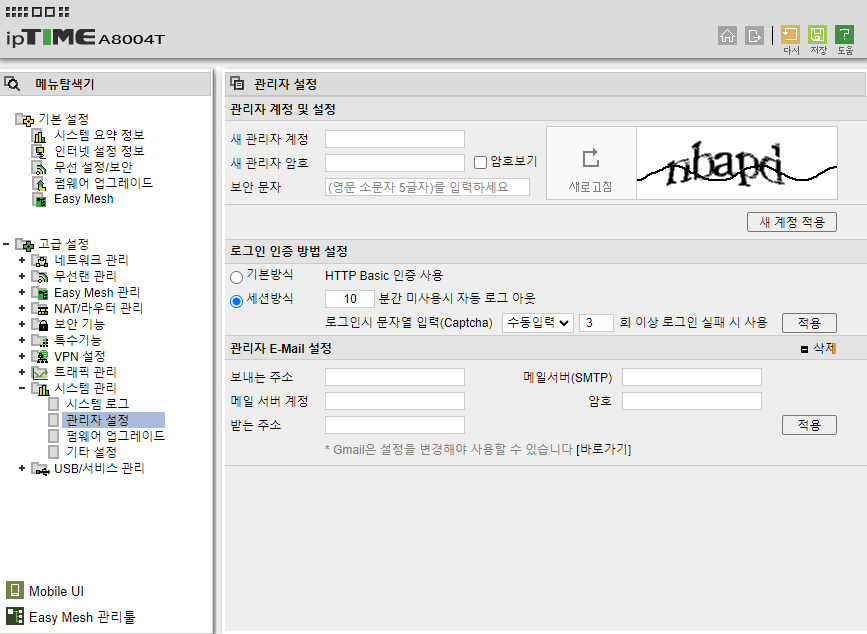
내부 고정 IP 설정: 공유기에 연결된 기기들의 IP를 고정시키면 인터넷 연결이 더 안정적이 됩니다. 고급설정에서 ‘네트워크 관리’ -> ‘DHCP 서버 설정’으로 들어가서 기기들을 선택하고 IP를 고정시킵니다.
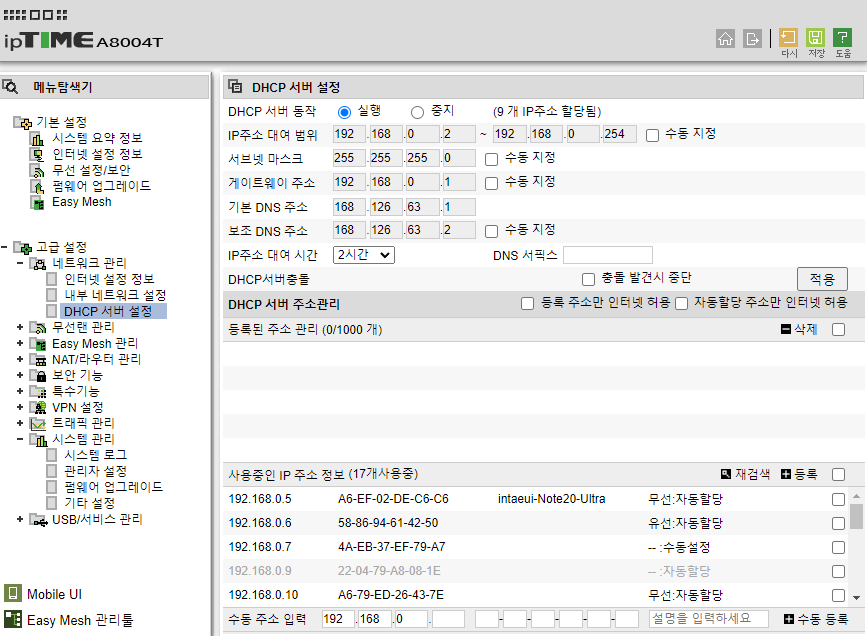
무선 네트워크 설정: 무선마법사를 통해 무선 네트워크의 이름과 보안 설정을 할 수 있습니다. 무선 네트워크 이름(SSID)은 주변 네트워크와 중복되지 않도록 설정해야 합니다. 보안 방식으로는 ‘WPA 기반의 향상된 보안방식’을 추천하며, 네트워크 암호는 8자리 이상으로 설정해야 합니다.
채널 설정: 무선 네트워크의 성능을 최적화하기 위해 적절한 채널을 선택하는 것이 중요합니다. 채널 검색 기능을 통해 최적의 채널을 찾아서 설정할 수 있습니다.
일반적인 공유기의 역할
공유기는 사용자가 인터넷 케이블을 직접 연결하지 않고도 무선으로 인터넷을 사용할 수 있게 해주는 라우터 역할을 합니다. 또한, 공유기는 단순히 인터넷 신호를 전달하는 역할뿐만 아니라, 네트워크 관리 기능도 수행합니다. 예를 들어 DHCP 서비스, MAC 주소 필터링, 고정 IP 설정 등 다양한 기능을 제공하여 사용자의 인터넷 사용 환경을 관리하고 보호합니다.
공유기 설치 과정
공유기 설치 과정은 비교적 간단합니다. 공유기에 전원을 연결하고, 인터넷 라인을 공유기의 WAN 포트에 꽂은 다음, 랜 케이블로 컴퓨터와 연결하면 됩니다. 이후 공유기는 자동으로 컴퓨터에 가상 IP 주소를 할당하며, 이를 통해 컴퓨터가 인터넷에 접속할 수 있게 됩니다. 무선 연결 설정도 복잡하지 않으며, 무선으로 연결하려는 기기에서 공유기의 SSID를 선택하고 비밀번호를 입력하면 됩니다.
공유기의 보안 기능도 중요한 부분입니다. 게스트 네트워크 설정, MAC 주소 필터링, 포트 포워딩 설정 등을 통해 무단 접속을 방지하고, 네트워크 보안을 강화할 수 있습니다. 또한, 공유기의 소프트웨어 및 펌웨어를 주기적으로 업데이트하고 네트워크 상태를 모니터링하여 보안 취약점을 관리하는 것이 중요합니다.